Google Maps là một nguồn tài nguyên điều hướng tuyệt vời và là một trong những ứng dụng bản đồ phổ biến nhất được sử dụng trên toàn thế giới. Một điểm yếu của nó là nó yêu cầu kết nối internet đang hoạt động để hoạt động.
Một cách giải quyết khác giúp Google Maps luôn hoạt động khi bạn đi đến những địa điểm không có dữ liệu di động là tải bản đồ xuống để xem ngoại tuyến.
Bạn có thể thực hiện việc này trên máy tính xách tay của mình (nếu bạn định mang theo máy tính xách tay khi đi du lịch) hoặc đây là tính năng nhúng sử dụng ứng dụng di động Google Maps dành cho iOS hoặc Android.
Tải xuống Google Maps để xem ngoại tuyến qua trình duyệt
Bạn có thể tải xuống bản đồ trên Google Maps cho xem ngoại tuyến từ trình duyệt. Tuy nhiên, tính năng này không được tích hợp sẵn dưới dạng tùy chọn một cú nhấp chuột. Nó đòi hỏi một giải pháp thay thế bằng cách sử dụng bản đồ tùy chỉnh.
Tải xuống bản đồ của bạn ở định dạng KML/KMZ
Giải pháp này bao gồm việc tải xuống vị trí trên Google Map ở định dạng KML/KMZ. Sau đó, bạn có thể sử dụng bất kỳ ứng dụng bản đồ nào (như Ứng dụng bản đồ Google Earth ) có thể xem định dạng bản đồ này để sử dụng bản đồ của bạn ngoại tuyến.
1. Mở bản đồ Google và đăng nhập vào tài khoản Google của bạn. Mở menu Google Maps và chọn Địa điểm của bạn .
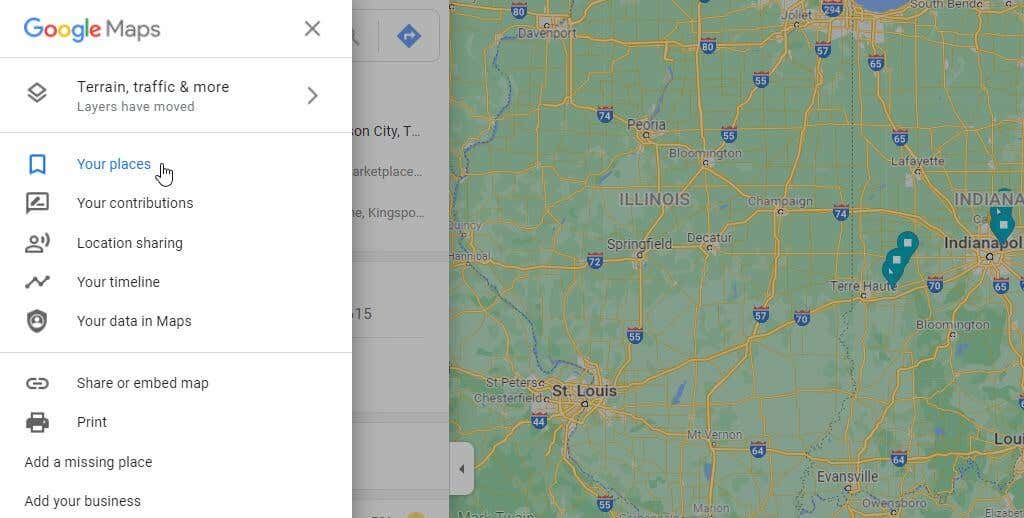
2. Thao tác này sẽ đưa bạn đến danh sách các địa điểm đã lưu. Chọn Bản đồ từ trình đơn để xem danh sách bản đồ tùy chỉnh mà bạn đã tạo. Phần này sẽ trống nếu bạn chưa tạo bất kỳ phần nào. Chọn Tạo bản đồ để tạo bản đồ tùy chỉnh mới.
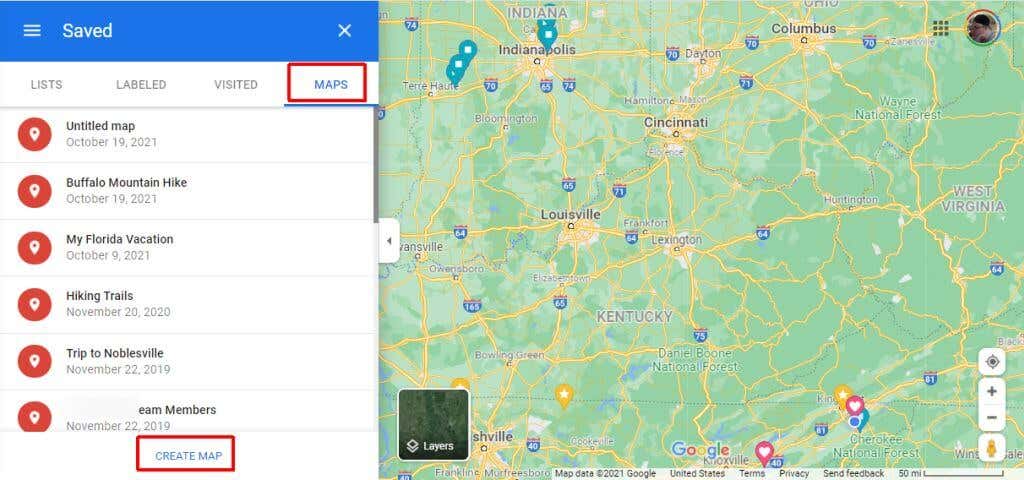
3. Trên bản đồ tiếp theo, hãy sử dụng trường tìm kiếm để tìm vị trí bạn muốn đến. Chọn nút kính lúp màu xanh lam để tìm vị trí đó trên bản đồ.
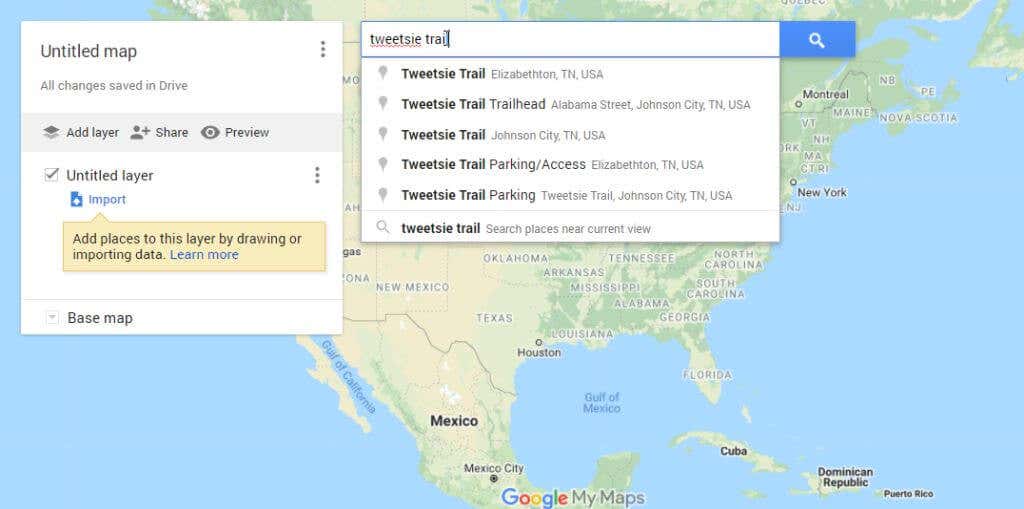
4. Chọn Thêm vào bản đồ bên cạnh ghim vị trí. Điều này sẽ đặt vị trí trên khung bên trái. Nó sẽ được đặt bên ngoài bất kỳ lớp hiện có nào. Bạn sẽ cần thêm vị trí vào một lớp trước khi có thể xuất nó dưới dạng bản đồ ngoại tuyến. Chọn biểu tượng + bên cạnh vị trí đó để thêm nó vào lớp không có tiêu đề hiện có.
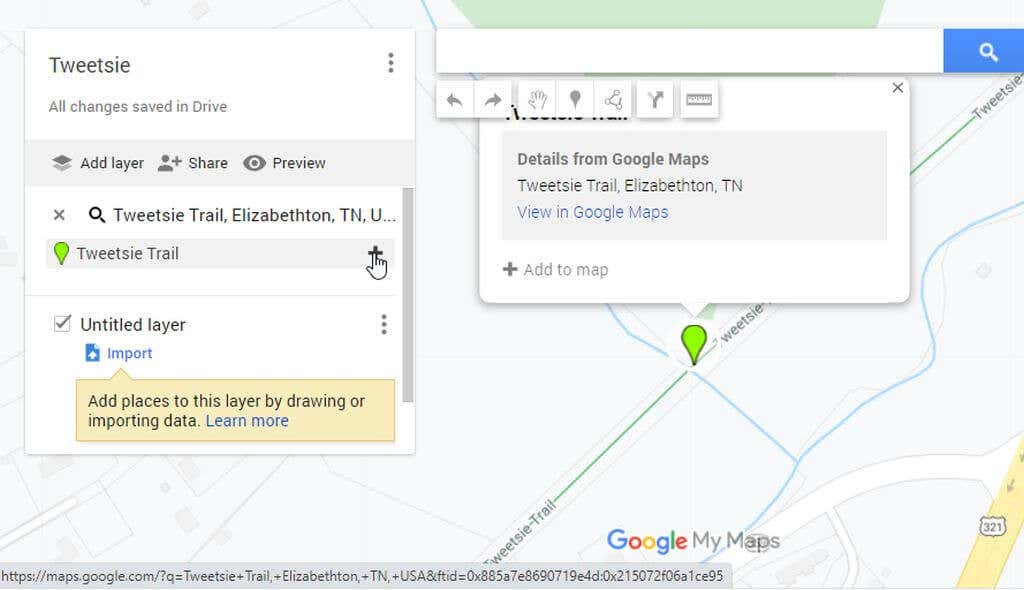
5. Tiếp theo bạn có thể xuất bản đồ để sử dụng ngoại tuyến. Chọn ba dấu chấm ở bên phải tên bản đồ để mở menu. Chọn Xuất sang KML/KMZ từ menu.
Lưu ý : Đảm bảo bạn đã thu nhỏ bản đồ đến mức chi tiết mà bạn muốn đưa vào bản đồ ngoại tuyến của mình trước khi chọn tùy chọn Xuất..
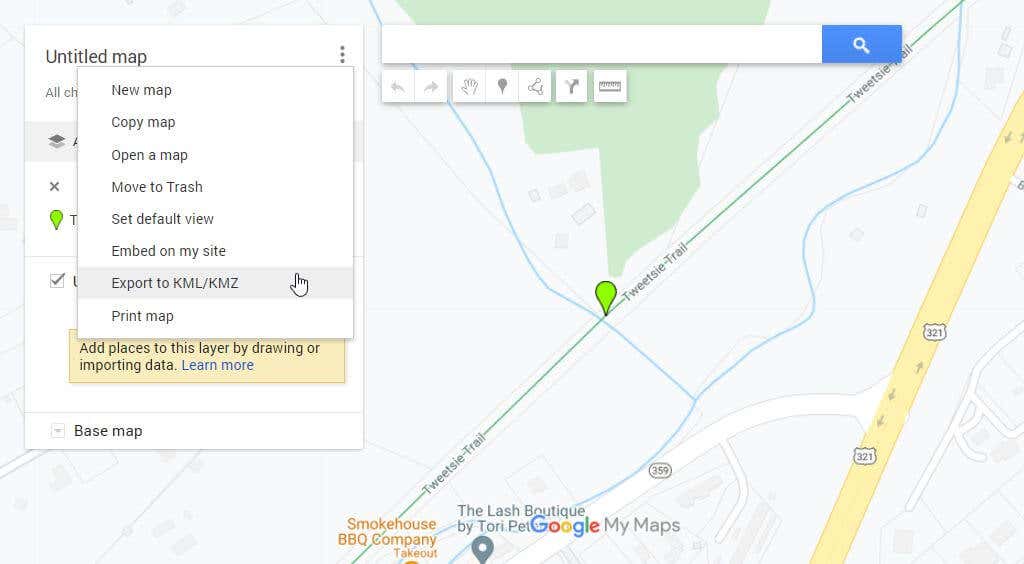
6. Trên cửa sổ bật lên, đảm bảo menu thả xuống đã chọn Toàn bộ bản đồ . Chọn nút Tải xuống .
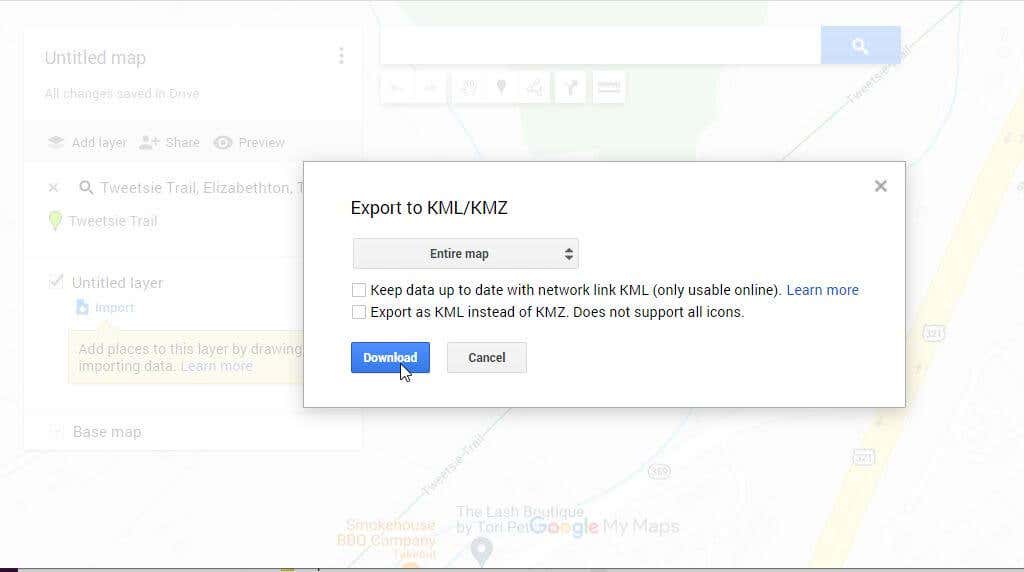
7. Cuối cùng, hãy lưu tệp bản đồ vào máy tính để bạn nhớ nơi truy cập khi cần sử dụng ngoại tuyến.
Xem bản đồ ngoại tuyến trên máy tính của bạn
Ứng dụng bản đồ phổ biến nhất có thể đọc tệp KML hoặc KMZ là Google Earth. Khởi chạy Google Earth trên máy tính của bạn.
1. Chọn Tệp từ menu và chọn Mở .
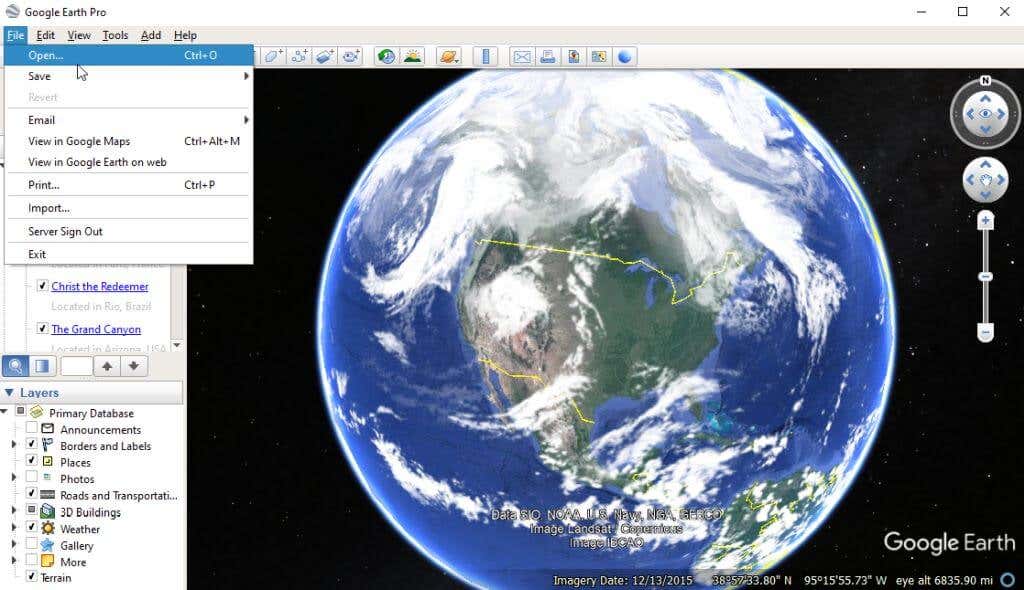
2. Duyệt đến và chọn tệp KML/KMZ mà bạn đã lưu trước đó. Bạn sẽ thấy vị trí xuất hiện trong ngăn điều hướng bên trái trong Google Earth trong Địa điểm tạm thời . Chọn vị trí này và Google Earth sẽ mở bản đồ đó ở chế độ xem vệ tinh trong cửa sổ bên phải.
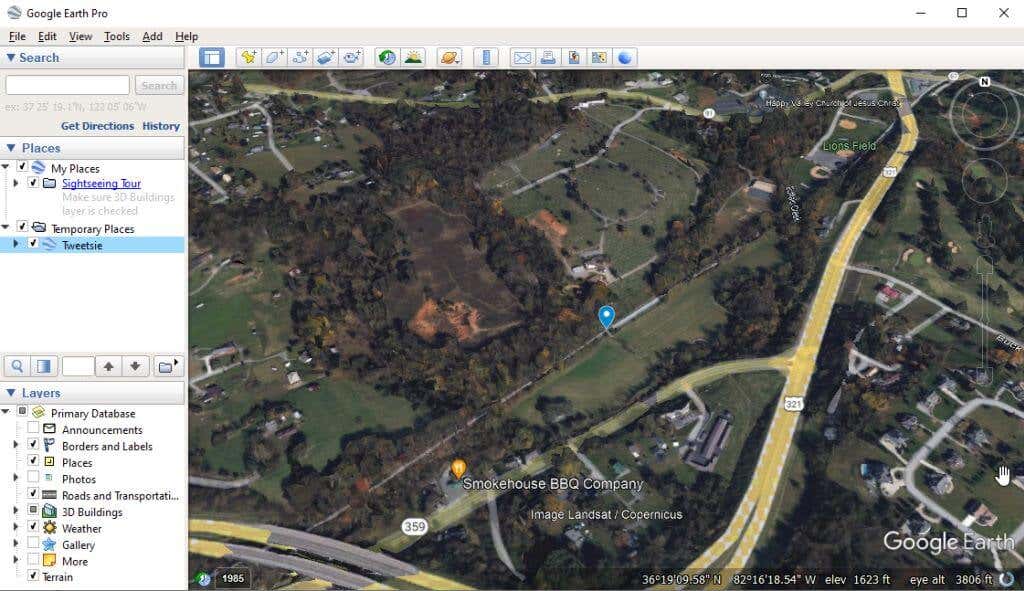
Giờ đây, bạn có thể sử dụng bản đồ này để điều hướng ngay cả khi bạn không kết nối Internet. Sử dụng phương pháp này với máy tính xách tay của bạn, bạn có thể dừng ở bất kỳ đâu dọc theo tuyến đường của mình và kiểm tra bản đồ để điều hướng. Nếu bạn không có điện thoại thông minh để sử dụng Google offline Maps thì đây là một giải pháp thay thế tốt.
Nếu bạn có điện thoại thông minh đã cài đặt ứng dụng Google Maps thì hãy chuyển sang phần tiếp theo để sử dụng Google Maps ở chế độ ngoại tuyến.
Tải xuống Maps trên Google Maps để xem ngoại tuyến trên thiết bị di động
Sử dụng bản đồ ngoại tuyến dễ dàng hơn nhiều trong ứng dụng Google Maps dành cho thiết bị di động.
Tải bản đồ của bạn xuống ứng dụng Google Maps
Khi sử dụng ứng dụng Google Maps, bạn sẽ không cần phải xử lý các tệp KML hoặc KMZ vì tính năng xem ngoại tuyến được nhúng ngay vào ứng dụng.
1. Mở ứng dụng Google Maps và sử dụng trường tìm kiếm để tìm vị trí bạn muốn có thể điều hướng ngoại tuyến. Bạn sẽ thấy điểm đánh dấu màu đỏ trên bản đồ để biết vị trí. Nhấn vào điểm đánh dấu đó để xem chi tiết vị trí.
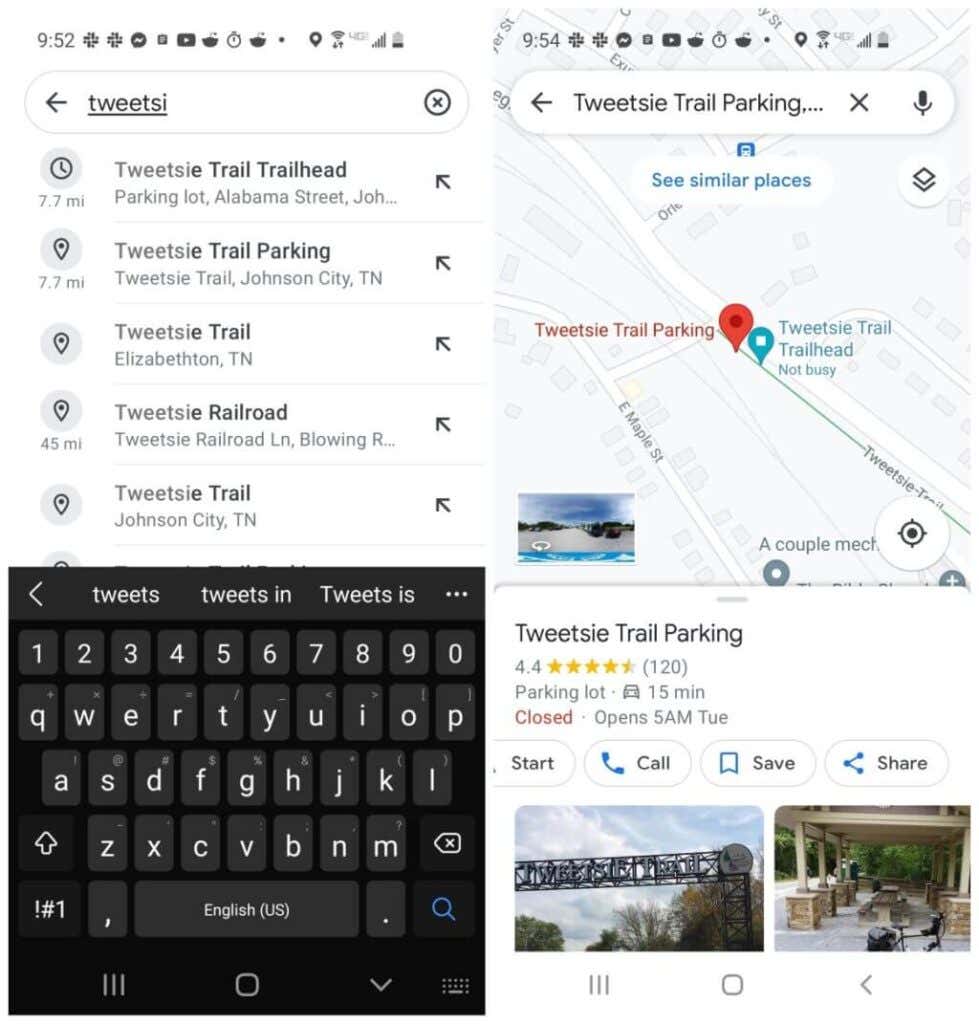
2. Chọn ba dấu chấm ở phía trên bên phải để mở menu. Chọn Tải xuống bản đồ ngoại tuyến . Trên cửa sổ xác nhận tiếp theo, chọn nút Tải xuống .
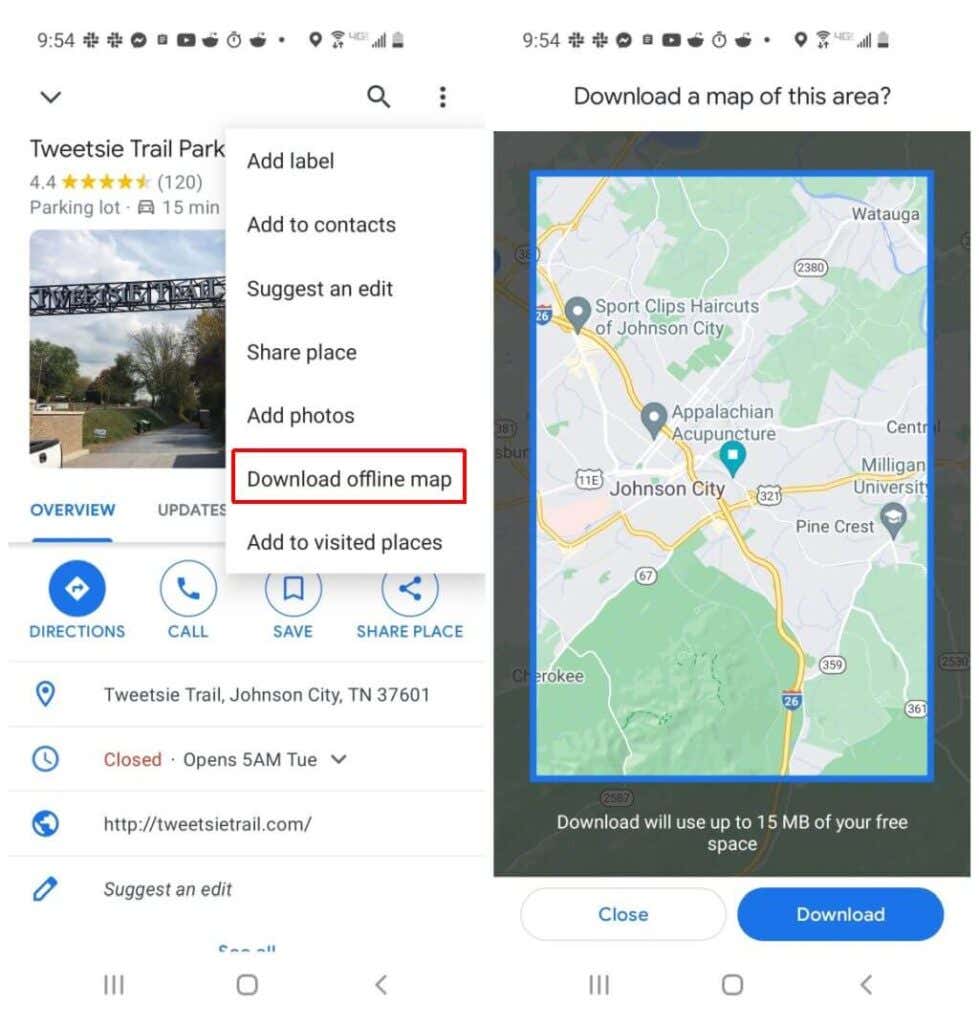
Thao tác này sẽ tải bản đồ bên trong khung màu xanh xuống bộ nhớ cục bộ trên điện thoại của bạn để xem ngoại tuyến sau..
Xem Google Maps ngoại tuyến trong ứng dụng dành cho thiết bị di động
Sau khi tải bản đồ ngoại tuyến xuống, bạn có thể gọi lại chúng để xem ngoại tuyến bất kỳ lúc nào trong Google Maps.
1. Mở ứng dụng Google Maps và chọn ảnh hồ sơ của bạn. Chọn Bản đồ ngoại tuyến từ trình đơn.
2. Bạn sẽ thấy danh sách tất cả các bản đồ ngoại tuyến bạn đã lưu vào thiết bị di động của mình. Chọn ba dấu chấm ở bên phải bản đồ bạn muốn xem và chọn Xem .
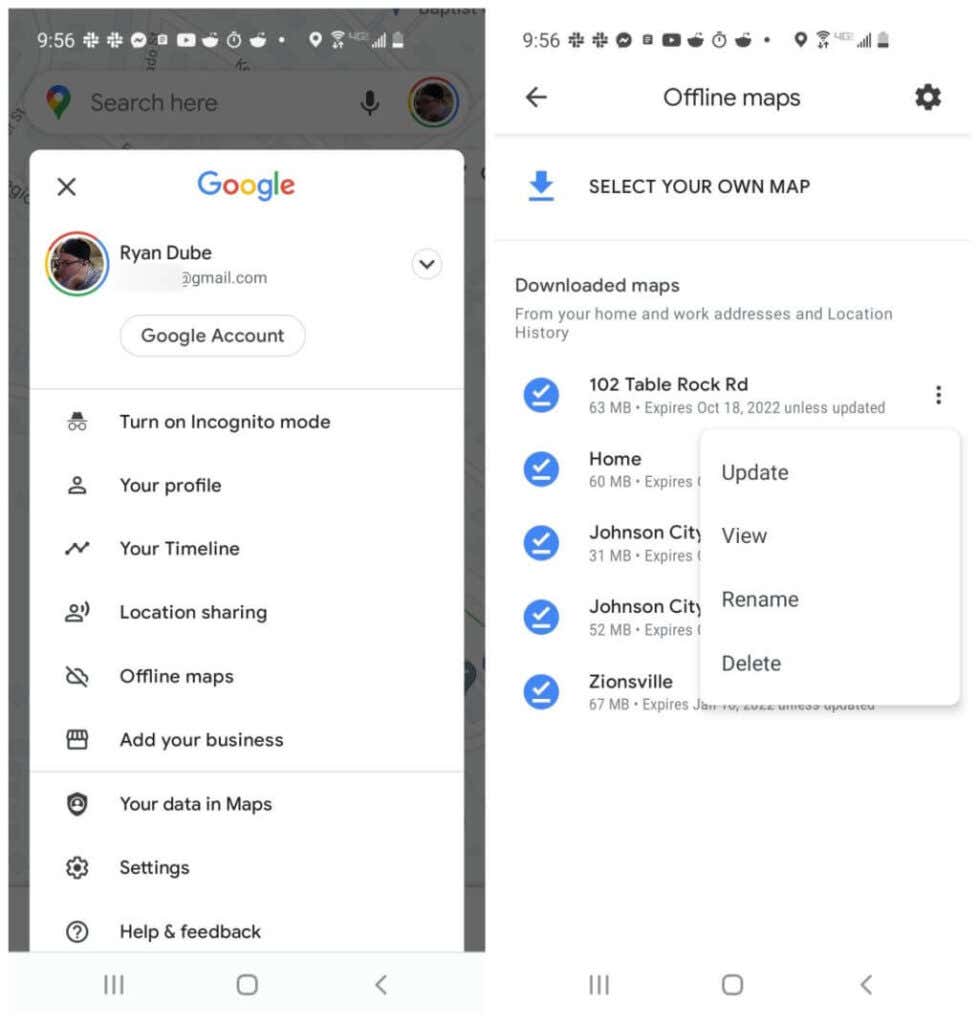
3. Thao tác này sẽ mở bản đồ đó ở cùng chế độ xem điều hướng mà bạn thường thấy trong Google Maps.
Lưu ý : Nếu chọn Cập nhật từ menu, bạn sẽ thấy bản đồ có một phần nhỏ hiển thị phần nào của bản đồ tổng thể mà bạn đã tải xuống để sử dụng ngoại tuyến. Bạn có thể điều chỉnh kích thước của phần này và chọn Cập nhật để tải xuống thêm bản đồ. Xin lưu ý rằng bạn cần có kết nối Internet để thực hiện việc này.
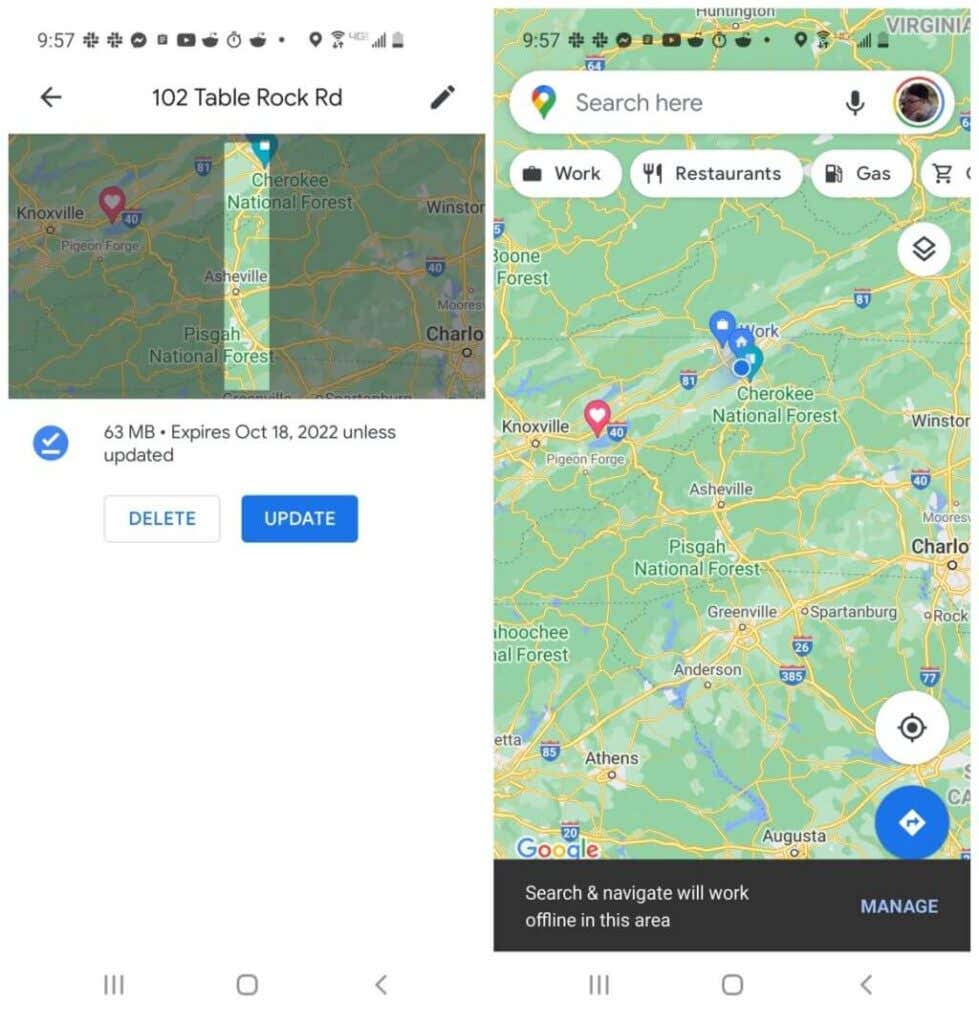
Khi xem bản đồ ở chế độ ngoại tuyến, bạn thậm chí có thể tìm kiếm doanh nghiệp trong khu vực và điều hướng đường đi. Điều này có thể thực hiện được vì khi bạn tải bản đồ xuống trước đây, bản tải xuống đó cũng bao gồm tất cả thông tin đó.
Tải xuống Maps trên Google Maps để xem ngoại tuyến
Nếu bạn di chuyển nhiều ở những địa điểm xa xôi hoặc nằm ngoài mạng lưới, việc xem ngoại tuyến bằng Google Maps là rất quan trọng. Vì vậy, bất cứ khi nào bạn lên kế hoạch cho chuyến đi tiếp theo, hãy ghi nhớ điều này và nhớ tải xuống tất cả các khu vực bạn sẽ đến. Điều này sẽ đảm bảo rằng bạn sẽ không bao giờ bị lạc mà không có cách nào để xác định đường đi.
.